当前位置:首页 > 帮助中心 > 大白菜重装系统win10 大白菜重装系统
大白菜重装系统win10 大白菜重装系统
这是一篇针对想要DIY装机或者想自己装系统的用户们提供的实用性文章。U盘装系统相比传统光盘安装更加方便,而且对于没有光驱的电脑也能使用,是非常实用的安装方式。在本教程中,我们将带领大家学习如何使用大白菜U盘制作工具来制作U盘安装盘,并进行重装系统操作。相信在学习完这篇文章后,大家都可以轻松掌握大白菜重装系统win10方法。
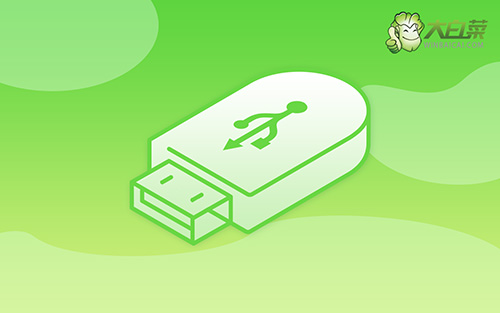
大白菜重装系统
一、大白菜u盘制作
1、打开电脑接入u盘,搜索并下载正版大白菜U盘启动盘制作工具。

2、随后,如图所示,默认设置u盘启动盘选项后,点击制作usb启动盘。

3、制作u盘启动盘涉及系统文件,下载操作之前,先关闭杀软。
二、大白菜u盘启动
1、后续操作需要使用u盘启动快捷键,请提前查询电脑对应的快捷键,方便操作。

2、然后,就可以将u盘接入电脑,通过快捷键设置u盘启动,进入大白菜u盘主菜单。

3、进入大白菜主菜单后,选择【1】选项之后,按回车即可进入winpe桌面,使用重装系统的工具了。

三、大白菜u盘重装系统
1、在大白菜winpe桌面中,打开装机软件,如图所示设置,确认选项正确无误后,点击“执行”。

2、接着,大白菜装机就会弹出还原设置页面,这里面不用进行操作,默认勾选,点击是。

3、然后,注意勾选“完成后重启”并在电脑第一次重启时,拔掉大白菜U盘即可。

4、注意,稍后电脑会多次重启,这是正常现象,等待电脑进入win10系统界面,则表示重装成功。

总之,大白菜重装系统win10是一种非常实用的安装方式,尤其是在没有光驱的电脑上更是得心应手。你使用大白菜U盘制作工具制作安装盘,再按照本教程中的步骤进行重装系统操作,可以让你轻松搞定电脑系统安装,避免因安装出现的各种问题,节省不必要的时间和精力。

